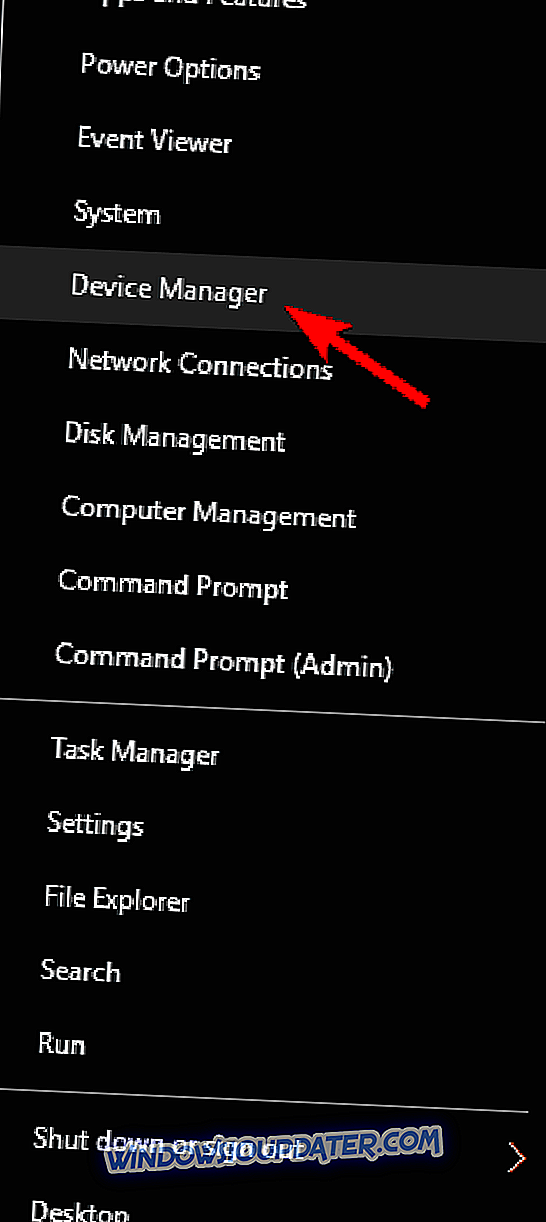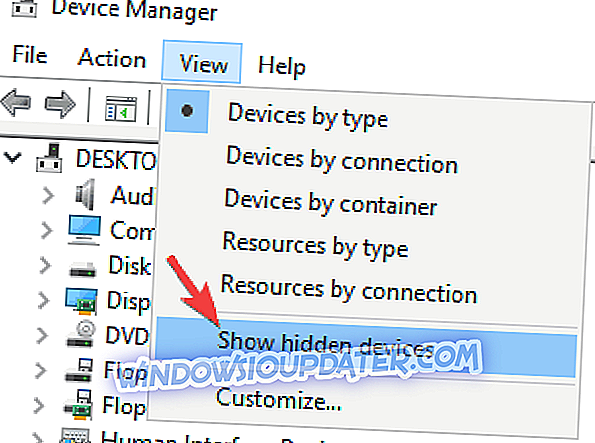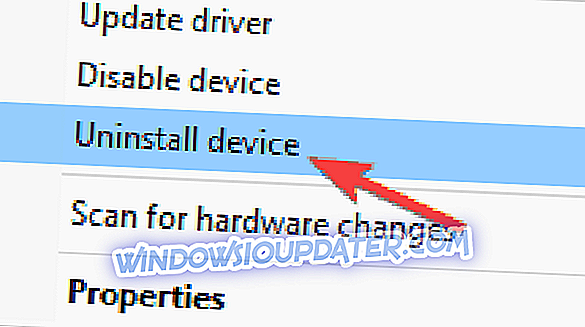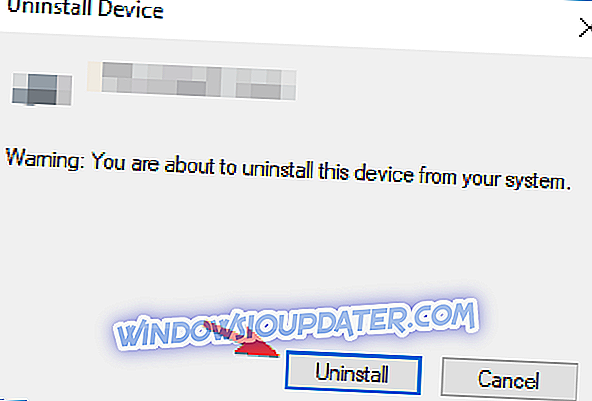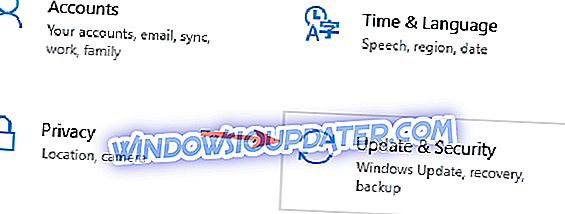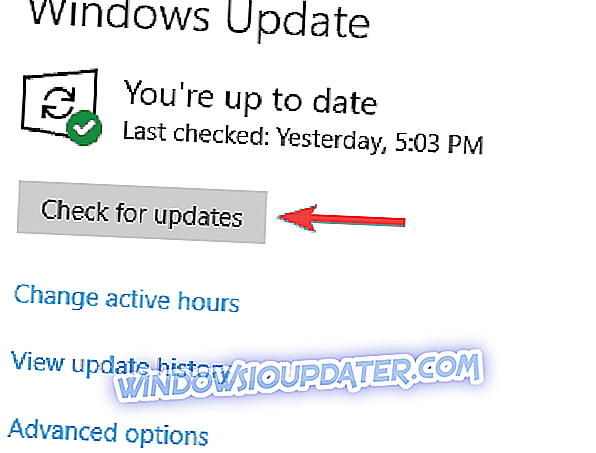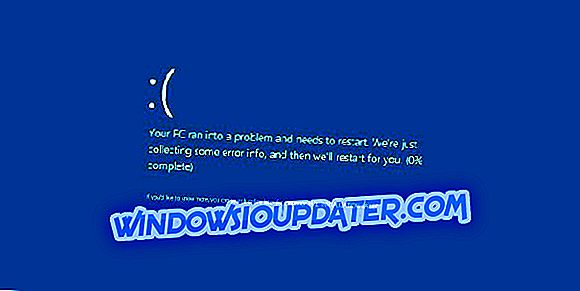Vi överför filer från våra bärbara datorer och datorer till smartphones hela tiden, men enligt vissa användare kan de inte överföra filer eftersom Windows 10-laptop inte kan känna igen Lumia-smarttelefonen. Så vad kan vi göra för att fixa det?
Användare rapporterar att deras Lumia-smartphone inte känns igen när de ansluter den till sin bärbara dator. För att göra sakerna ännu mer komplicerade känns inte deras smartphone igen när de ansluter den till en annan dator, så det verkar som om det här problemet är relaterat till Lumia smartphone och inte till deras bärbara dator.
Vad ska man göra när Lumia Smartphone inte känns igen av din bärbara dator?
Ibland känner din bärbara dator inte igen Lumia-enheter, och det kan vara ett irriterande problem. När det gäller problem, här är några liknande problem som användarna rapporterade:
- Windows-telefon 10 ansluts inte till datorn - Det här problemet kan uppstå på grund av olika anledningar, och för att åtgärda det rekommenderas det att tillfälligt inaktivera ditt antivirusprogram och kontrollera om det hjälper.
- Windows-telefon upptäcktes inte i Windows 10 - Ibland kan det här problemet visas på grund av dina drivrutiner. För att åtgärda problemet måste du bara installera om telefonens drivrutiner.
- Windows-telefonladdning men inte anslutning till PC - I vissa fall kanske telefonen inte är korrekt ansluten till datorn. Om detta händer, var noga med att göra en mjuk återställning och se om det åtgärdar problemet.
- PC känner inte igen Nokia Lumia - Ibland kommer din dator inte att kunna känna igen Nokia Lumia alls. Om det händer uppdaterar du både Windows och systemet på din telefon till den senaste versionen för att åtgärda problemet.
Lösning 1 - Kontrollera ditt antivirusprogram

Om din bärbara dator inte känner igen Lumia-smarttelefonen kan problemet vara ditt antivirusprogram. Många antivirusprogram är avsedda att skanna alla USB-enheter som du ansluter till datorn, och i vissa fall kan ett antivirusprogram blockera din USB-enhet.
För att åtgärda detta problem öppnar du ditt antivirusprogram och ser till att USB-enheter inte skannas eller blockeras. Dessutom kan du prova att inaktivera andra funktioner eller helt och hållet inaktivera ditt antivirusprogram. Om det inte löser problemet kan du behöva avinstallera ditt antivirusprogram.
Vissa antivirusverktyg kan störa ditt system, och det enda sättet att åtgärda problemet är att ta bort det antivirusprogrammet. När du har tagit bort ditt antivirus, kontrollera om problemet fortfarande finns där. Om inte, rekommenderas att du byter till en annan antiviruslösning.
Att hålla din dator säker är ganska viktig, och om du vill ha ett antivirusprogram som ger maximalt skydd utan att störa ditt system, bör du överväga att använda BullGuard .
Lösning 2 - Stäng av Xbox Music Cloud Collection
Enligt användarna kan problemet vara din Xbox Music Cloud Collection om din bärbara dator inte känner igen Lumia. För att åtgärda detta problem behöver du bara stänga av den här funktionen genom att göra följande:
- Gå till Music + Video app på din telefon.
- Välj Inställningar .
- Stäng av Xbox Music Cloud Collection .
- Anslut din Lumia smartphone till din dator.
När den här funktionen är avaktiverad bör din bärbara dator kunna känna igen Lumia utan några problem.
Lösning 3 - Ändra Allmänna inställningar på din USB-enhet
I vissa fall kan du eventuellt lösa problemet genom att ändra de allmänna inställningarna för din USB-enhet. För att göra det, följ bara dessa steg:
- Se till att din Lumia-smarttelefon är ansluten.
- I det nedre högra hörnet på din aktivitetsfält bör det finnas en USB-ikon. Klicka på det.
- På menyn väljer du Öppna enheter och skrivare .
- Du bör se Lumia Device icon. Dubbelklicka på den.
- På höger sida bör du se Ändra Allmänna inställningar.
- Klicka på rullgardinsmenyn och välj När den här enheten ansluts öppnar du Utforskaren för att visa filer .
- Klicka på OK .
- Koppla bort telefonen, starta om datorn.
- När din dator stövlar ansluter telefonen för att se om den fungerar.
Efter att ha gjort dessa ändringar, kontrollera om problemet fortfarande finns där.
Lösning 4 - Installera om Lumia USB-drivrutinen
Ibland känner din bärbara dator inte igen Lumia smartphone eftersom det finns en fråga med din Lumia-drivrutin. För att åtgärda detta problem krävs det att du installerar om Lumia-drivrutinen på din dator. Du kan göra det genom att följa dessa steg:
- Kontrollera att telefonen inte är ansluten till din dator.
- Öppna Enhetshanteraren. Du kan öppna den genom att trycka på Windows Key + X och välja Enhetshanteraren från menyn.
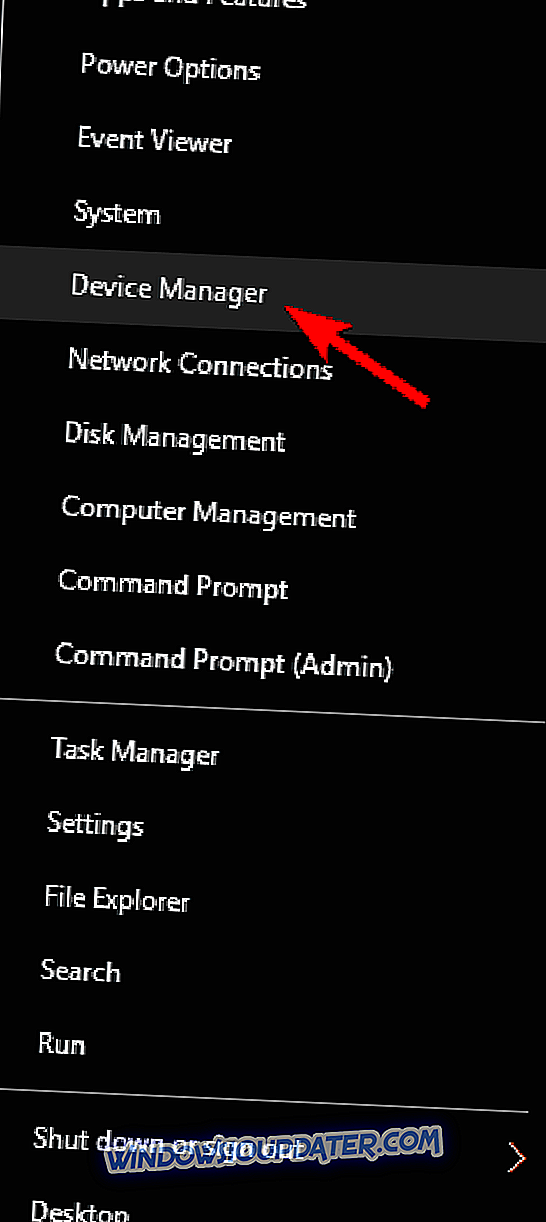
- Gå till Visa> Visa dolda enheter .
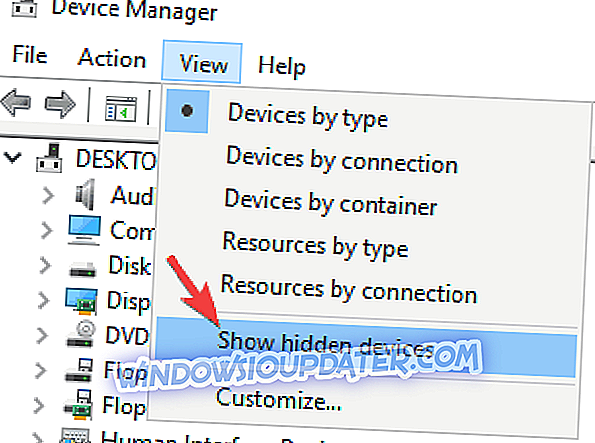
- Expand Universal Serial Bus Devices .
- Leta reda på Lumia USB-drivrutinen och högerklicka på den.
- Välj Avinstallera enhet .
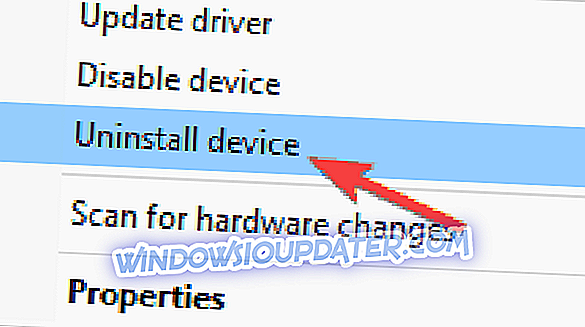
- När bekräftelsedialogen visas klickar du på Avinstallera .
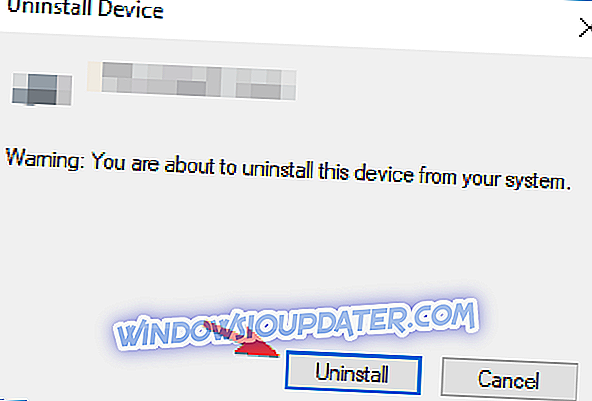
- När du har avinstallerat drivrutinen startar om datorn.
- Anslut din Lumia-enhet, vänta tills drivrutinen installeras och kontrollera om problemet är löst.
Som du kan se kan det hända att det här problemet uppstår ibland om det finns en glitch med dina drivrutiner, men genom att installera om Lumia-drivrutinen måste problemet vara helt löst.
Lösning 5 - Gör en mjuk återställning
För att göra en mjuk återställning på Lumia behöver du bara hålla ner volym ned- knappen och strömbrytaren i 3-5 sekunder. Efter det gör telefonen din en mjuk återställning och den ska erkännas av din bärbara dator.
Vissa användare föreslår att du kan göra en mjuk återställning helt enkelt genom att hålla strömbrytaren intryckt i cirka 10 sekunder, så du kan också prova det. Processen kan vara lite annorlunda för olika Lumia-modeller, så vi föreslår att du kontrollerar din bruksanvisning för detaljerad information.
Lösning 6 - Stäng av och sätt på telefonen när den är ansluten till din dator
Om din bärbara dator inte känner igen Lumia kan du eventuellt lösa problemet genom att släcka och stänga av telefonen medan den är ansluten till din dator. Efter att telefonen startat ska den upptäckas av datorn automatiskt.
Lösning 7 - Installera Media Feature Pack för N och KN versioner av Windows 10

Om din bärbara dator inte känner igen Lumia-smarttelefonen kan problemet vara bristen på Media Feature Pack. Om du inte vet, saknar europeiska och koreanska versioner av Windows 10 vissa mediefunktioner, och om du använder en av dessa versioner, har du troligtvis inte dessa funktioner installerade.
På grund av brist på Media Feature Pack kan din dator kanske inte känna igen din telefon. Även om detta kan vara ett stort problem kan du enkelt fixa det enkelt genom att ladda ner Media Feature Pack för N och KN-versioner av Windows 10.
När du har hämtat och installerat Media Feature Pack, bör problemet med din telefon vara fullständigt löst.
Lösning 8 - Byt ut laddningskabeln
Enligt användarna kan en möjlig orsak till detta problem vara din laddningskabel. USB-kablar kan bryta efter ett tag, så om din bärbara dator inte känner igen Lumia-smarttelefonen är det möjligt att din kabel är trasig.
För att lösa problemet är den enklaste lösningen att bara få en annan USB-kabel. Det är också värt att nämna att det finns två typer av USB-kablar, och ibland kan du få en USB-kabel som är utformad för laddning.
För att säkerställa att din Lumia fungerar med din bärbara dator, var noga med att få en USB-kabel avsedd för både laddning och dataöverföring.
Lösning 9 - Installera de senaste uppdateringarna
Om din bärbara dator inte känner igen Lumia-smarttelefonen kan problemet vara ett problem i Windows 10. Microsoft arbetar hårt på Windows 10, och det släpper ofta nya uppdateringar. För att säkerställa att ditt system är buggfritt rekommenderar vi att du uppdaterar Windows 10 till den senaste versionen.
Windows 10 gör det automatiskt för det mesta, men du kan alltid leta efter uppdateringar manuellt om du vill. För att göra det, följ bara dessa steg:
- Öppna appen Inställningar . För att göra det snabbt tryck bara på Windows Key + I genväg.
- När appen Inställningar öppnas, gå till avsnittet Uppdatera och säkerhet .
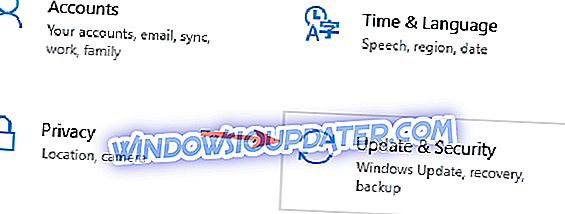
- Klicka på Sök efter uppdateringar .
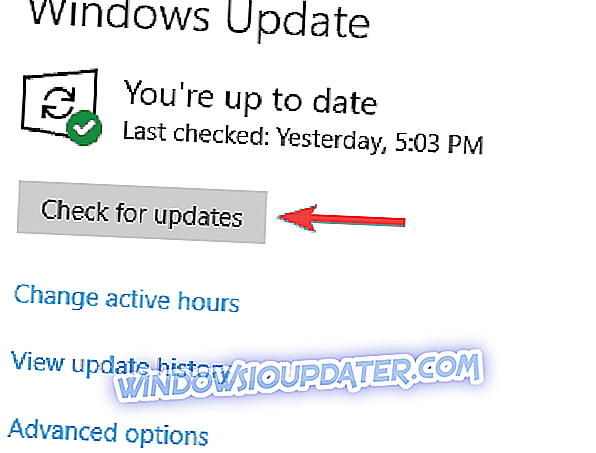
Windows söker nu efter tillgängliga uppdateringar och laddar dem automatiskt i bakgrunden. När uppdateringarna hämtas startar du om datorn för att installera dem. När ditt system är aktuellt bör problemet med Lumia lösas.
Förutom att uppdatera Windows 10 är det också viktigt att uppdatera systemet på din telefon. När du har uppdaterat systemet till den senaste versionen, kontrollera om problemet fortfarande finns där.
Om din bärbara dator inte känner igen Lumia-smarttelefonen kan det vara ett stort problem, men du borde kunna åtgärda detta irriterande problem genom att använda en av våra lösningar.